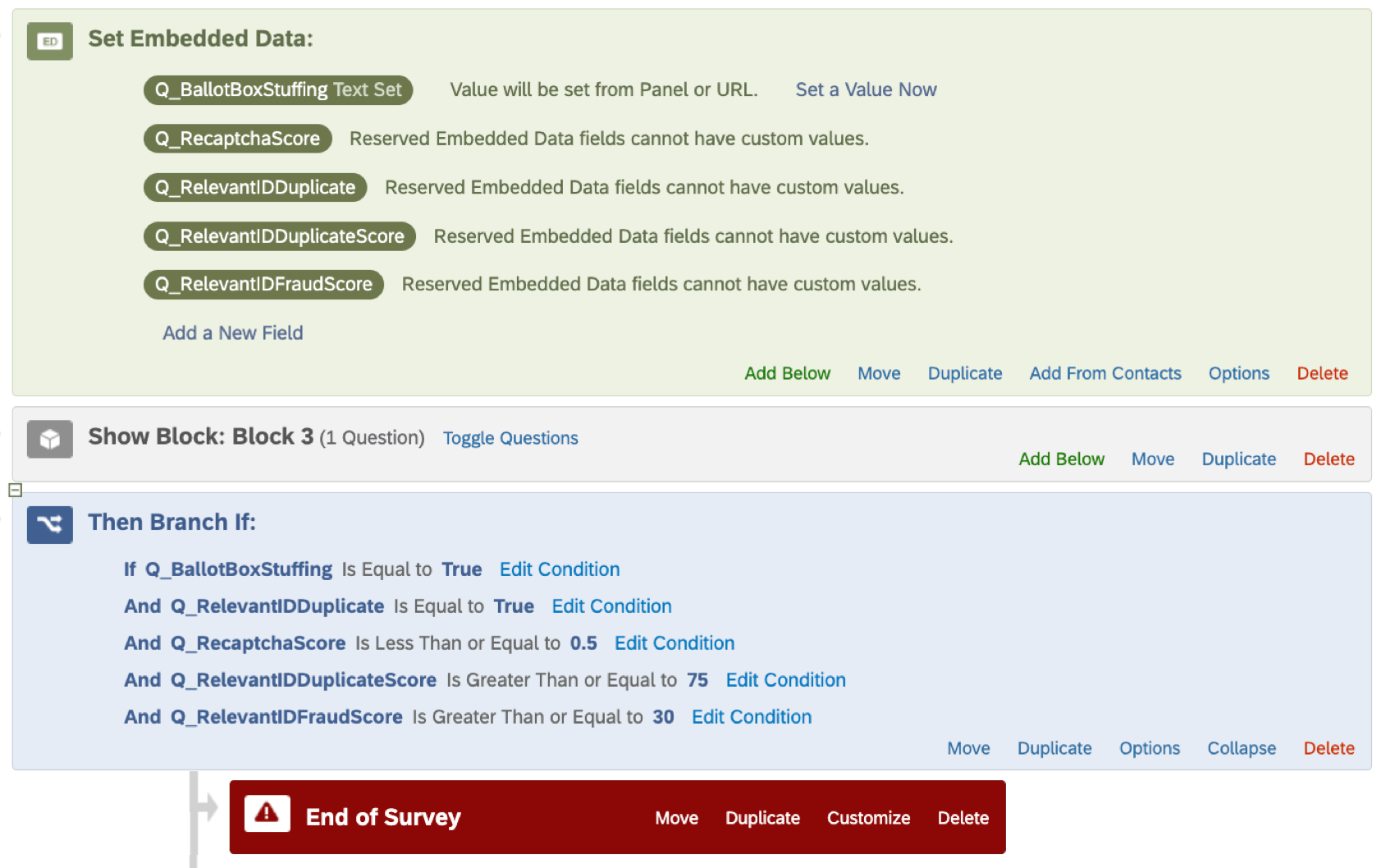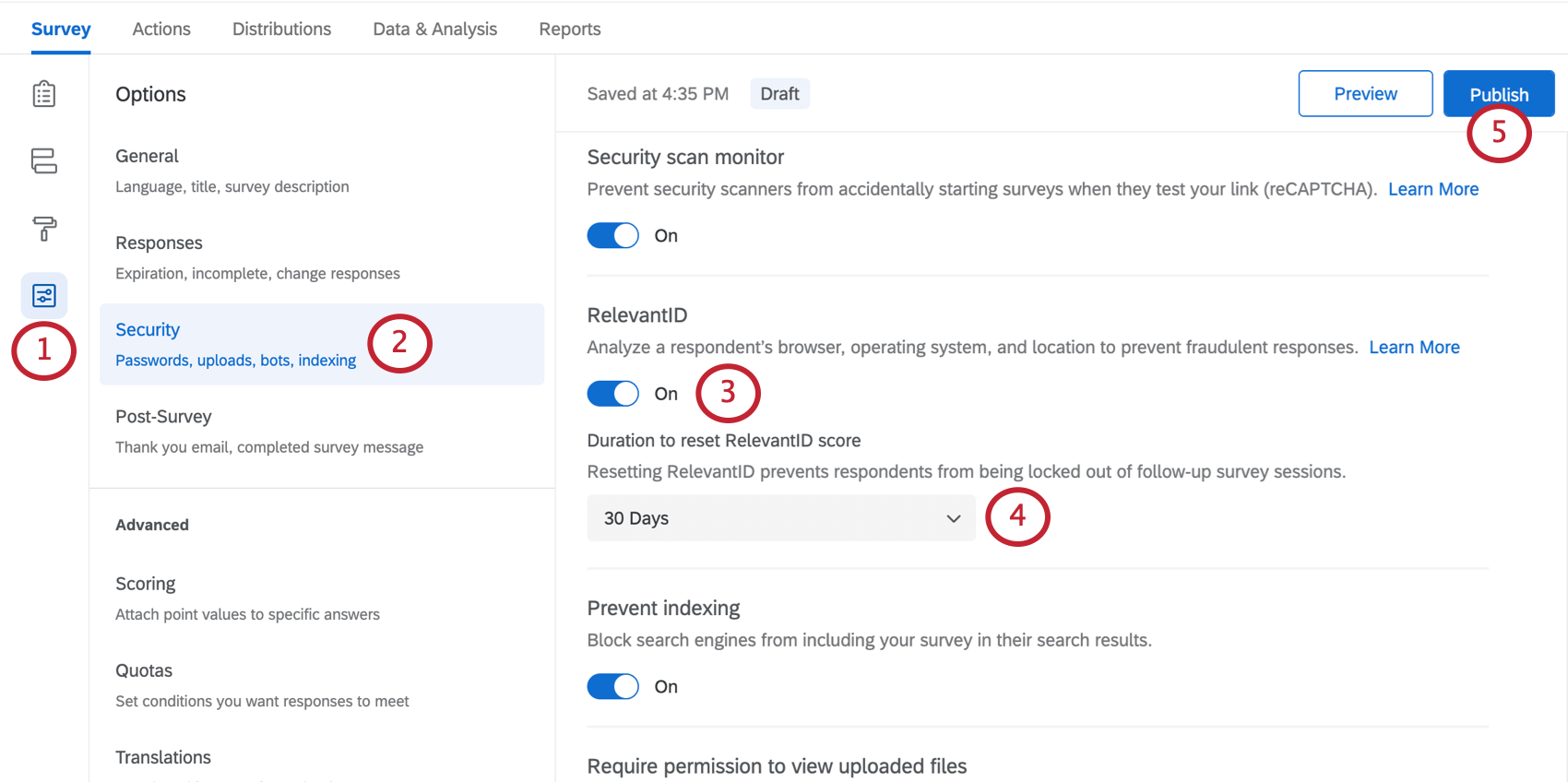Détection de la fraude
À propos de la détection de la fraude
Les bots et les tricheurs sont les principales menaces à la qualité des données. Souvent, les bots remplissent des enquêtes en masse, ou une personne répond à des enquêtes au nom de quelqu’un d’autre à plusieurs reprises. Heureusement, ExpertReview détecte ces comportements pour vous assurer que vos enquêtes ne collectent que des données de la plus haute qualité.
Avec la détection de la fraude d’ExpertReview, vous pouvez effectuer les opérations suivantes avec des réponses identifiées comme frauduleuses :
- Ignorez-les, évitant ainsi de les comptabiliser dans les réponses vérifiables ou les quotas.
- Redirigez ces réponses pour effectuer une analyse séparée.
- Signalez ces réponses, afin qu’elles puissent être filtrées, que vous puissiez créer des rapports, etc.
- Analysez le nombre de réponses frauduleuses que vous avez reçues, en les décomposant par doublons et par bots.
Vous pouvez également empêcher le logiciel d’analyse des e-mails de soumettre une réponse à l’enquête par inadvertance.
Vous pouvez activer les options Empêcher les envois multiples, Détection de bots, Moniteur d’analyse de sécurité, et RelevantID (Identifiant pertinent) dans la même enquête.
Activation de la détection des fraudes pour un utilisateur
Avant de pouvoir activer l’un des paramètres individuels de détection de la fraude dans votre projet, vous devez avoir accès aux fonctions.
Une fois que la détection des fraudes est ajoutée à votre licence, un administrateur de l’Organisation peut ajuster les autorisations suivantes pour un utilisateur, un type d’utilisateur ou un groupe :
- Identifiant pertinent
- Bot Detection (Moniteur d’analyse sécurité)
- Empêcher les envois multiples (Enhanced Ballot Box Stuffing)
Empêcher les envois multiples
Lorsqu’elle est activée dans les options de l’enquête, la fonction Empêcher les envois multiples vous permet de détecter les dupliqués et de les empêcher d’arriver jusqu’à l’enquête. Pendant la première session de l’enquête, l’option Empêcher les envois multiples place un cookie sur le navigateur. Si le même répondant revient sur le même navigateur et le même appareil, sans avoir effacé ses cookies, il est signalé comme un doublon.
Activer l’option Empêcher les envois multiples
- Accédez aux options de l’enquête.
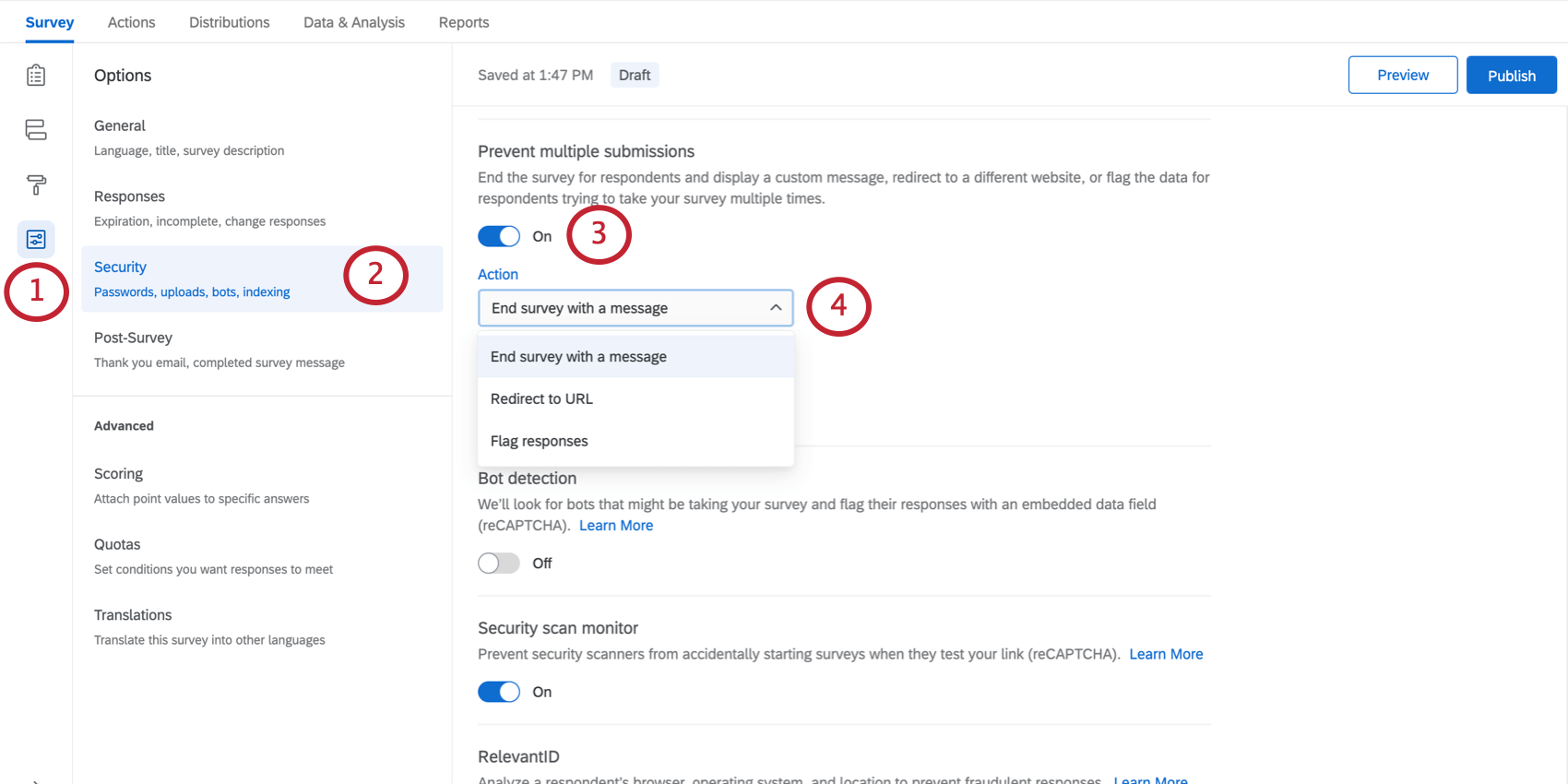
- Accéder à la sécurité.
- Empêcher les envois multiples.
- Choisissez une action parmi les suivantes :
- Fin d’enquête avec un message : Lorsqu’il est établi qu’un répondant a déjà participé à l’enquête, il est renvoyé hors de l’enquête et un message de fin d’enquête s’affiche. L’enquête étant terminée avant que le répondant ait pu la remplir, vous ne disposerez d’aucune donnée que ce répondant en double aurait pu fournir.
- Redirection vers l’URL : Lorsqu’il est établi qu’un répondant a déjà répondu à l’enquête, redirigez-le immédiatement hors de l’enquête vers une URL. L’enquête étant terminée avant que le répondant ait pu la remplir, vous ne disposerez d’aucune donnée que ce répondant en double aurait pu fournir.
Conseil Qualtrics : cette fonction n’est pas disponible pour les comptes gratuits.
- Marquer les réponses : Les réponses dupliquées ne seront pas renvoyées de l’enquête et pourront terminer leur réponse. Cependant, une valeur sera attribuée à leurs réponses dans le champ Q_BallotBoxStuffing.
- Si vous avez sélectionné Fin d’enquête avec un message, il vous sera demandé si vous souhaitez utiliser le message de fin d’enquête par défaut ou en sélectionner un personnalisé. Vous pouvez rédiger un nouveau message ou utiliser un message enregistré dans votre bibliothèque par le passé.

- Si vous avez sélectionné Redirect to URL, indiquez l’URL complète du site web vers lequel vous souhaitez rediriger les répondants.

- Une fois votre enquête terminée et avant d’être prêt à la distribuer aux personnes interrogées, cliquez sur Publier.
Astuce : Gardez cette étape pour la fin de la mise en place de votre enquête !
Q_BallotBoxStuffing
Lorsque vous sélectionnez Continuer l’enquête et que vous définissez le champ Données intégrées, les personnes interrogées ne seront pas renvoyées hors de l’enquête, mais leur réponse sera enregistrée et se verra attribuer une valeur dans le champ Q_BallotBoxStuffing. Voici comment interpréter ce champ :
| Nom du champ de données intégrées | Valeur min. | Valeur max. | Interprétation |
| Q_BallotBoxStuffing | NUL (0) | Vrai (1) | Si vrai (1) est indiqué, cela signifie que la réponse est probablement un doublon. |
Vous pouvez faire des rapports ou des analyses sur le Q_BallotBoxStuffing sans l’ajouter au flux d’enquête. Toutefois, pour mettre en place une logique basée sur ce champ (comme l’élimination des éventuels bots), vous devez ajouter ce champ de données ENQUÊTE à votre flux d’enquête.
Détection de Bot
La détection de bots vous permet de suivre quelles réponses sont probablement envoyées par des bots en ajoutant un champ à chaque réponse appelé Q_RecaptchaScore. Chaque réponse est évaluée en fonction de la probabilité que le répondant soit un bot, que vous pouvez ensuite utiliser pour filtrer les données ou élaborer des rapports.
Activer la détection de bots
- Accédez aux options de l’enquête.
- Accéder à la sécurité.
- Activer la détection des robots.
- Une fois votre enquête terminée et avant d’être prêt à la distribuer aux personnes interrogées, cliquez sur Publier.
Astuce : Gardez cette étape pour la fin de la mise en place de votre enquête !
Q_RecaptchaScore
Lorsque vous activez la détection de bots, cela active le champ Q_RecaptchaScore, qui peut être utilisé dans les rapports pour indiquer si une réponse vient d’un bot ou d’un humain. Ce champ utilise la technologie invisible reCaptcha de Google.
| Nom du champ de données intégrées | Technologie source | Option de l’enquête activée | Valeur min. | Valeur max. | Interprétation |
| Q_RecaptchaScore | Le reCaptcha invisible de Google | Détection de Bot | 0 | 1 | Un score supérieur ou égal à 0,5 signifie que le répondant est probablement un humain. Un score inférieur à 0,5 signifie que le répondant est probablement un bot. |
Vous pouvez établir des rapports ou analyser le Q_RecaptchaScore sans l’ajouter au flux d’enquête. Toutefois, pour mettre en place une logique basée sur ce champ (comme l’élimination des éventuels bots), vous devez ajouter ce champ de données ENQUÊTE à votre flux d’enquête.
  ;
Moniteur d’analyse de sécurité
Lorsqu’il est activé dans vos options d’enquête, le moniteur analyse sécurité vous permet d’empêcher un logiciel d’analyse d’e-mail de démarrer par inadvertance une session d’enquête lorsqu’un lien vers l’enquête est inclus dans l’e-mail. Bien que cette fonction soit conçue pour empêcher le logiciel d’analyse des e-mails d’ouvrir des liens envoyés par e-mail, elle s’appliquera à tout type de liens, qu’ils aient été distribués via Qualtrics ou un système tiers.
Comment fonctionne le moniteur d’analyse de sécurité
La
détection des bots permet de déterminer s’il convient ou non de placer un barrage au début d’une enquête, empêchant ainsi le logiciel d’analyse des courriels de démarrer une session d’enquête. Si un bot est détecté, une page de démarrage s’affiche au lieu de la première question de l’enquête. Si un bot a été détecté par erreur, le client peut cliquer sur le bouton « Suivant » et pourra continuer à répondre à l’enquête. L’apparence de la page de démarrage de l’enquête sera cohérente avec ce qui a été sélectionné dans le reste de l’enquête.
Activation du moniteur d’analyse de sécurité
- Allez dans Options de l’enquête.
- Accédez à Sécurité.
- Activer le Moniteur d’analyse de sécurité.
- Une fois votre enquête terminée et avant d’être prêt à la distribuer aux personnes interrogées, cliquez sur Publier.
  ;
Identifiant pertinent
RelevantID améliore la détection des fraudes en évaluant les métadonnées des répondants afin de déterminer la probabilité que le même répondant réponde plusieurs fois ; RelevantID ne vérifie pas nécessairement le contenu des réponses pour détecter les dupliquer, puisque le répondant peut répondre plusieurs fois tout en donnant des réponses différentes. Cette fonction est associée à quatre champs sur lesquels vous pouvez établir des rapports : Q_RelevantIDDuplicate, Q_RelevantIDDuplicateScore, Q_RelevantIDFraudScore et Q_RelevantIDLastStartDate. Ces champs sont calculés en utilisant la technologie RelevantID. Cette technologie vérifie si le répondant triche en répondant à l’enquête à plusieurs reprises ou si un répondant est frauduleux en analysant le navigateur de l’utilisateur, le système d’exploitation et l’emplacement pour fournir un score de fraude. Voir le site de RelevantID pour plus de détails.
Activer la fonction RelevantID
- Accédez aux options de l’enquête.
- Accédez à Sécurité.
- Activer RelevantID.
- Définir le délai pendant lequel RelevantID se réinitialise et ne signale pas une réponse qui semble être un duplicata d’une session précédente. Vos options sont 1 semaine, 30 jours, 3 mois, 6 mois ou 1 an.
Astuce : ce paramètre est utile si vous devez permettre aux mêmes personnes interrogées de resoumettre une enquête après un certain temps. Ainsi, si vous signalez et éventuellement éliminez les répondants dupliqués avec RelevantID, vous n’aurez pas à modifier la configuration de votre FLUX ENQUÊTE lorsqu’il sera temps pour les répondants de reprendre l’enquête.
- Une fois votre enquête terminée et avant d’être prêt à la distribuer aux personnes interrogées, cliquez sur Publier.
Astuce : Gardez cette étape pour la fin de la mise en place de votre enquête !
Q_RelevantIDDuplicate, Q_RelevantIDDuplicateScore, Q_RelevantIDFraudScore et Q_RelevantIDLastStartDate
| Nom du champ de données intégrées | Technologie source | Option de l’enquête activée | Valeur min. | Valeur max. | Interprétation |
| Q_RelevantIDDupliquer | Identifiant pertinent | Identifiant pertinent | NULL (vide) | vrai | Si elle est “vraie”, cela signifie que la réponse est probablement un dupliquer. |
| Q_RelevantIDDuplicateScore | Identifiant pertinent | Identifiant pertinent | 0 | 100 | Un score supérieur ou égal à 75 signifie que la réponse est probablement un doublon. |
| Q_RelevantIDFraudScore | Identifiant pertinent | Identifiant pertinent | 0 | 130 | Un score supérieur ou égal à 30 signifie que la réponse est probablement frauduleuse et un bot. |
| Q_RelevantIDLastStartDate | Identifiant pertinent | Identifiant pertinent | Non applicable | Non applicable | Si Q_RelevantIDDuplicate est “true”, ce champ indique la dernière date à laquelle l’enquête a débuté. |
Vous pouvez établir des rapports sur ces champs ou les analyser sans les ajouter au flux d’enquête. Toutefois, pour mettre en place une logique basée sur ces champs (comme l’élimination des réponses frauduleuses), vous devez ajouter ce champ de données ENQUÊTE à votre flux d’enquête.
Ajouter des champs de détection des réponses frauduleuses au flux d’enquête
Vous pouvez analyser ou créer des rapports sur les champs de détection de réponses frauduleuses tels que Q_RelevantIDDuplicate, Q_RelevantIDDuplicateScore, Q_RelevantIDFraudScore, Q_RecaptchaScore et Q_BallotBoxStuffing en activant simplement l’option d’enquête correspondante, sans les ajouter au flux d’enquête.
Toutefois, pour mettre en place une logique basée sur ces champs (comme l’élimination des robots ou des réponses frauduleuses), vous devez ajouter ces champs de données intégrés à votre flux d’enquête.
- Dans les options de l’enquête, activez Empêcher les envois multiples(Flag réponses), Détection des bots et / ou RelevantID.
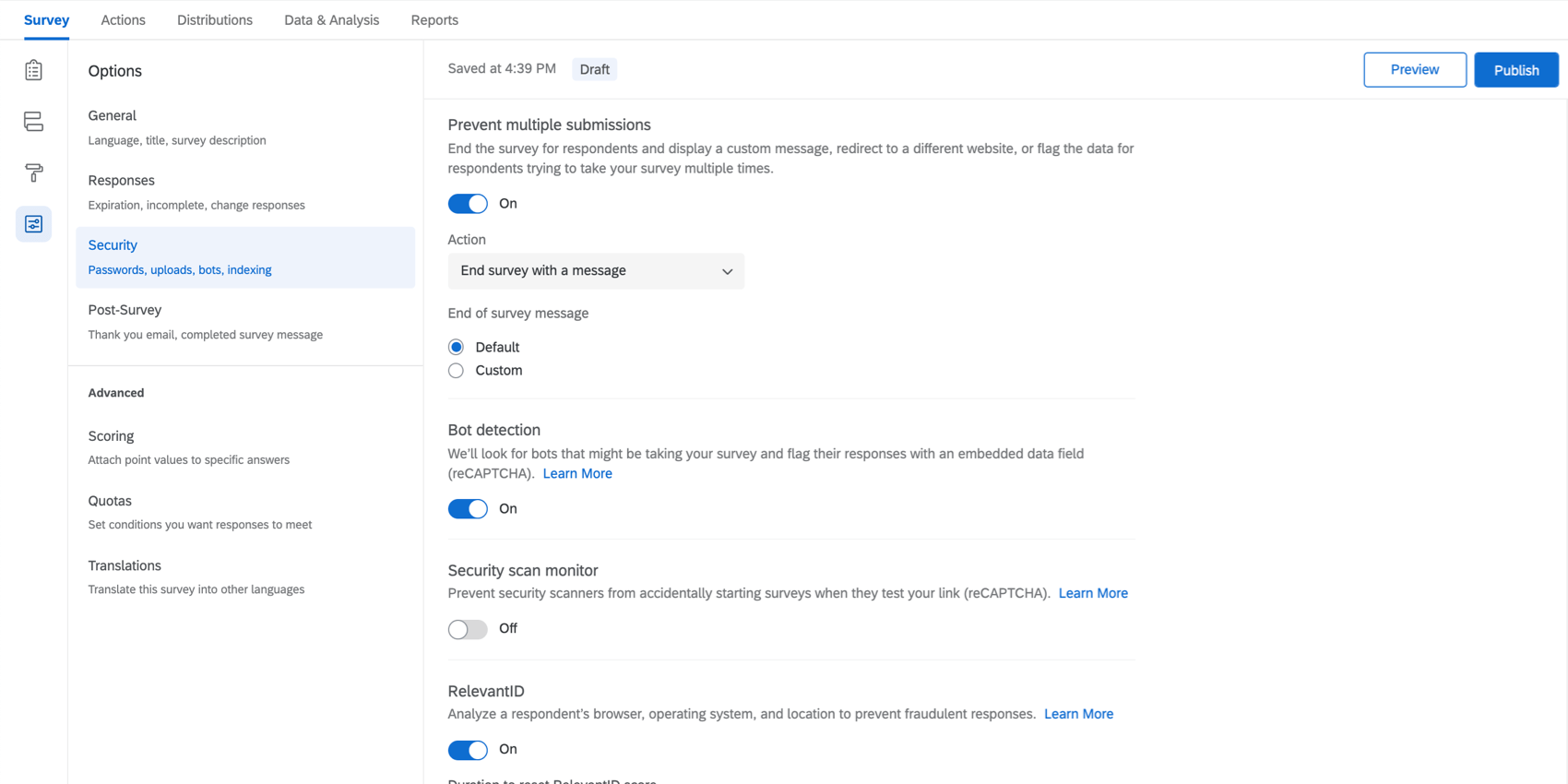
- Accédez au flux d’enquête.

- Cliquez Ajouter un nouvel élément ici .
- Sélectionnez Données intégrées.
- Sélectionnez le nom des données intégrées, cliquez sur le menu déroulant bleu, surlignez Métadonnées d’enquête et sélectionnez les métadonnées de réponses frauduleuses souhaitées.
 Astuce : Q_BallotBoxStuffing se trouve sous “Ballot Box Stuffing”
Astuce : Q_BallotBoxStuffing se trouve sous “Ballot Box Stuffing” - Déplacez les données intégrées vers le haut du flux d’enquête.
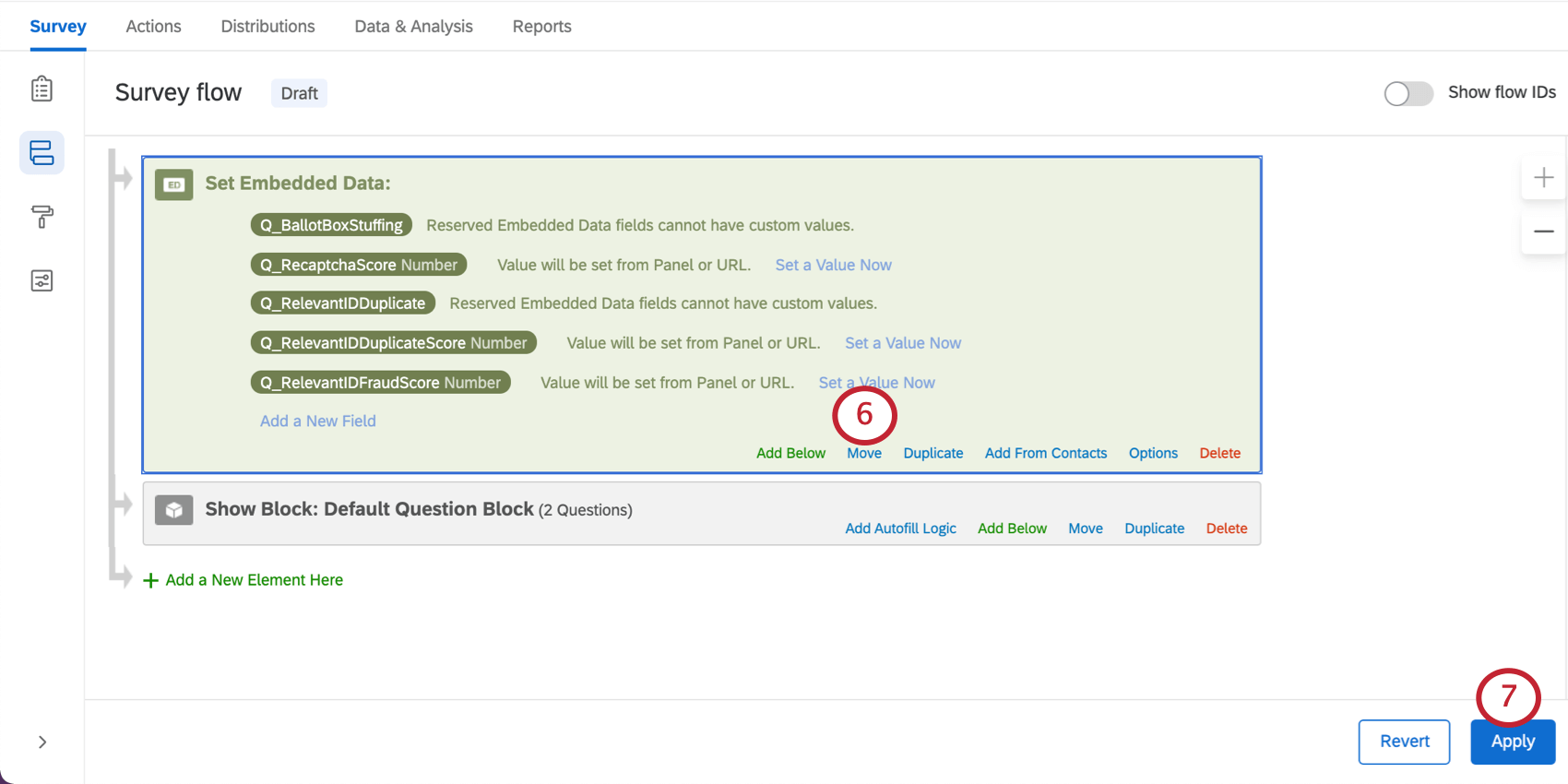
- Cliquez sur Appliquer).
Vous pouvez maintenant mettre en place la logique de branche que vous souhaitez.